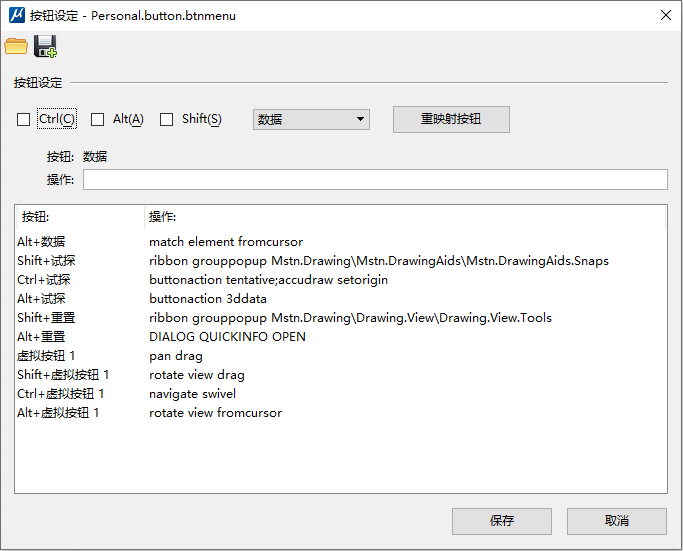按钮设定对话框
用于分配 MicroStation 键入命令并向逻辑按钮添加按键组合,以创建另外的按钮设定。逻辑按钮映射到实体按钮。例如,在缺省设置中,试探逻辑按钮映射到实体的鼠标左键和右键。您可以通过向试探逻辑按钮添加 <Alt> 键和 PLACE FENCE 键入命令来创建按钮设定。然后,当您按 <Alt> 键和鼠标左右按键时,将激活放置围栅工具。
按钮设定存储在按钮菜单中(.btnmenu)。按钮设定对话框的标题栏指明了打开的按钮菜单。
在进行按钮设定前,应检查按钮映射对话框,确保当前的实体按钮映射设置可以满足您的需要。
注释: 按钮菜单不同于光标按钮菜单,后者用于数字化板。
| 设置 | 描述 |
|---|---|
| 打开按钮菜单 | 打开选择按钮菜单对话框,此对话框用于打开按钮菜单。 |
| 另存为按钮菜单 | 打开另存按钮菜单为对话框,此对话框用于命名并保存打开的按钮菜单。 |
| 按钮设定 | 用于创建或更改按钮设定。包含可添加到按钮设定的各个按键的复选框:<Ctrl> 键、<Alt> 键和 <Shift> 键。逻辑按钮下拉列表包含可用在按钮设定中的逻辑按钮。 |
| Ctrl | 打开此复选框将在按钮设定中包含 <Ctrl> 键。 |
| Alt | 打开此复选框将在按钮设定中包含 <Alt> 键。 |
| Shift | 打开此复选框将在按钮设定中包含 <Shift> 键。 |
| 逻辑按钮下拉列表 | 可选择要更改的或要为其创建按钮设定的逻辑按钮。 |
| 重映射按钮 | 打开按钮映射对话框,此对话框用于更改每个实体按钮(或按钮组合)触发的逻辑按钮。 |
| 按钮 | 列出从上面的按钮组框中选择的或从下面的列表框中选择的按键和逻辑按钮。 |
| 操作 | 显示所选按键和逻辑按钮所指示的按钮设定的操作字符串(如果已定义)。 |
| 列表框 | 列出当前定义的按钮设定及其操作。您可以单击任意列表框条目,选择当前已定义的按钮设定来进行编辑。 |
| 保存 | 保存对按钮设定所做的更改并关闭对话框。更改将保存至打开的按钮菜单,其文件名显示在对话框的标题栏中。 |
| 关闭 | 放弃对按钮设定所做的任何更改并关闭对话框。 |